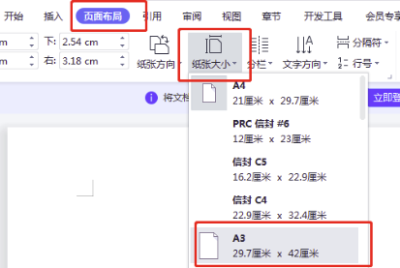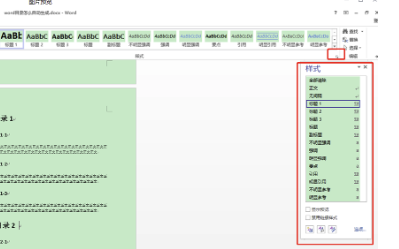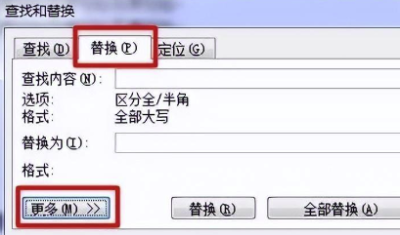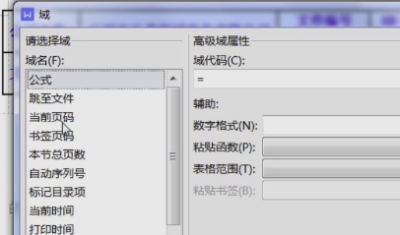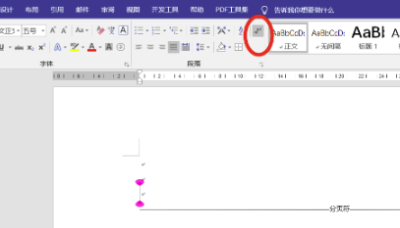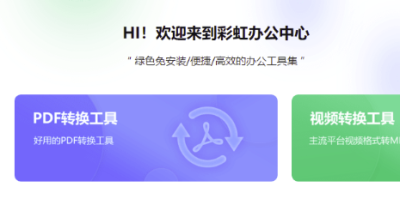在使用 Word 文档时,有时我们需要将文档里的简体字转为繁体字,这时该如何操作呢?下面就让小编告诉大家Word简体转繁体的技巧,供大家学习。
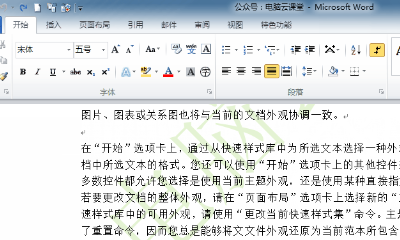
第一步:开启WPS并且打开想要转变繁体字的文档:
第二步:在菜单栏上点击“审阅”:
第三步:选中想要转变繁体字的文字内容:
第四步:点击工具栏里的“简转繁”按钮,即可完成转换:
说到这,现在大家是否都已经清楚了Word简体转繁体的具体操作呢?如果学会了,还不赶快试试?
Word文档是我们平常最常用的办公软件之一,它的功能非常非常强大,当然它也有很多特别实用的小技巧,今天柯鸣就跟大家分享几个既简单又好学的word技巧。
批量应用标题样式
假如我们想把文档中所有红色标记的文本应用标题样式,我们可以如下操作,首先选中其中一段红色标记的文本,然后在开始选项卡里面找到编辑选项里面的选择功能,单击选择格式相似的文本,这样所有红色标记的文本都同时被选中了,然后在样式栏目里面应用标题样式就可以了
批量删除空行
假如文档中有好多没用的空行,我们怎样才能快速的删除呢,我们可以利用word替换功能快速批量删除没用的空行,首先我们需要弄明白“空行”与“段落标记”的关系, 实际上两个段落标记就代表了一个空行,所以我们在查找内容里面输入两个连续的段落标记,替换内容里面输入一个段落标记,这样空行就能批量被删除了
简体快速转换成繁体
单击审阅选项卡,在中文简繁转换栏目下找到简转繁就可以快速实现简体变成繁体的功能,同理单击繁转简就可以快速的把繁体变成简体。
我们知道,中文很神奇,从古自今的演变,有了繁体和简体之分。所以,在工作中,你很可能会遇到需要将繁体与简体字转化来阅读的情况,在Word中就有这个方便的功能了。
在“审阅”功能面板里面就能找到了,Word很人性化的为你设置了“繁转简”、“简转繁”和“简繁转换”这三个功能按钮,顾名思义,就是繁体与简体的相互转化。
比如,以下这段繁体字,需要将它转化为简体字,只需要选中目标段落,点击“繁转简”按钮即可实现,是不是很简单快捷就解决了你的阅读难题。
同理,如果你想要将简体转化为繁体,那就选中目标段落,点击“简转繁”按钮即可实现。